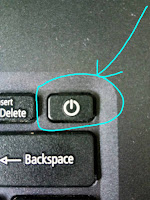Assalamu alaikum wa rohmatulloohi wa barokaatuh.
Halo sobat semuanya, gimana kabarnya ?
mudah-mudahan sobat semua ada dalam keadaan sehat wal afiat. Aamiin yaa robbal
aalamiin.
Mouse, merupakan
salah satu perangkat keras (hardware) dalam sebuah komputer, yang berfungsi
sebagai alat input utama selain keyboard. Mouse dikategorikan sebagai sebuah
Pointing Device (alat penunjuk/pemilih). Gerakan kursor di layar monitor
mewakili pergerakan dari piranti mouse itu sendiri. Dengan mengarahkan kursor
mouse pada icon/GUI (Graphic User Interface) tertentu, kemudian mengeksekusi
perintah dengan cara meng-kliknya, seorang pengguna dapat menjalankan perintah
tertentu pada program komputernya.
Walaupun
saat ini, sudah banyak yang menggunakan touchpad, namun keberadaan mouse masih
tetap diperlukan.
Fungsi mouse :
- Penggerak pointer, yaitu untuk klik ataupun
“drag and drop”.
- melakukan
scrolling pada layar.
- Memperbesar
dan memperkecil tampilan.
Cara memegang mouse :
- Tangan menempel ke alas (mouse pad).
- Untuk yang terbiasa melakukan sesuatu menggunakan tangan kanan, maka jari
telunjuk memegang klik kiri, jari tengah memegang klik kanan, jari telunjuk untuk
menggunakan scroll.
- Sedangkan untuk kidal, dapat menyesuaikan ya….., yang penting nyaman.
Cara menggunakan mouse :
- Apabila ingin
menempatkan pointer ke sudut kanan atas, atau ke arah lainnya.
Caranya sobat
cukup menggerak-gerakan mouse ke kanan, ke kiri, mundur, maju, ataupun diagonal.
- Klik tombol
kiri, digunakan untuk memilih item di layar, memindahkan kursor, dan sebagainya.
Caranya
sobat cukup menekan tombol kiri dengan menggunakan jari telunjuk.
- Klik tombol
kanan, digunakan untuk memunculkan context menu atau menu yang berhubungan
dengan objek yang sedang ditunjuk, misalnya pada aplikasi Microsoft Word, jika
ditekan klik kanan akan muncul menu cut, copy, paste, dan menu lainnya.
Caranya
sobat cukup menekan tombol kanan dengan menggunakan jari tengah.
- Drag and
Drop.
Drag yaitu
menyeret atau memindahkan kursor / pointer ke arah tertentu dan tetap
mempertahankan klik kiri tidak terlepas.
Ini digunakan
untuk melakukan blok teks, atau memilih beberapa objek sekaligus.
Drag dan
drop yaitu untuk menunjuk satu objek / icon, mengklik dan menahan tombol kiri,
kemudian mengarahkan mouse ke tempat yang diinginkan, lalu melepas tekanan pada
tombol.
Ini digunakan
untuk memindahkan objek ke tempat yang diinginkan.
- Klik dua
kali / double klik, digunakan untuk membuka atau menjalankan suatu program
tertentu.
Caranya sobat
melakukan klik dua kali dengan cepat.
Ok segitu saja dulu penjelasan dari saya, semoga
bermanfaat. Terimakasih.
Untuk melihat video Cara atau tutorial menggunakan mouse
computer,
silahkan klik link berikut :
Atau langsung klik video youtube nya